x250安装win10系统 Thinkpad X250 BIOS设置U盘启动教程
x250安装win10系统,在如今科技迅猛发展的时代,计算机成为我们生活中不可或缺的工具之一,而在计算机使用过程中,操作系统的选择对于电脑的性能和功能起着至关重要的作用。近年来Windows 10作为一款稳定、高效的操作系统备受欢迎。针对想要在Lenovo的Thinkpad X250上安装Windows 10系统的用户,本文将详细介绍如何进行BIOS设置以及U盘启动的教程。通过此教程,您将能够轻松地安装Windows 10系统,为您的计算机带来更好的使用体验。
操作方法:
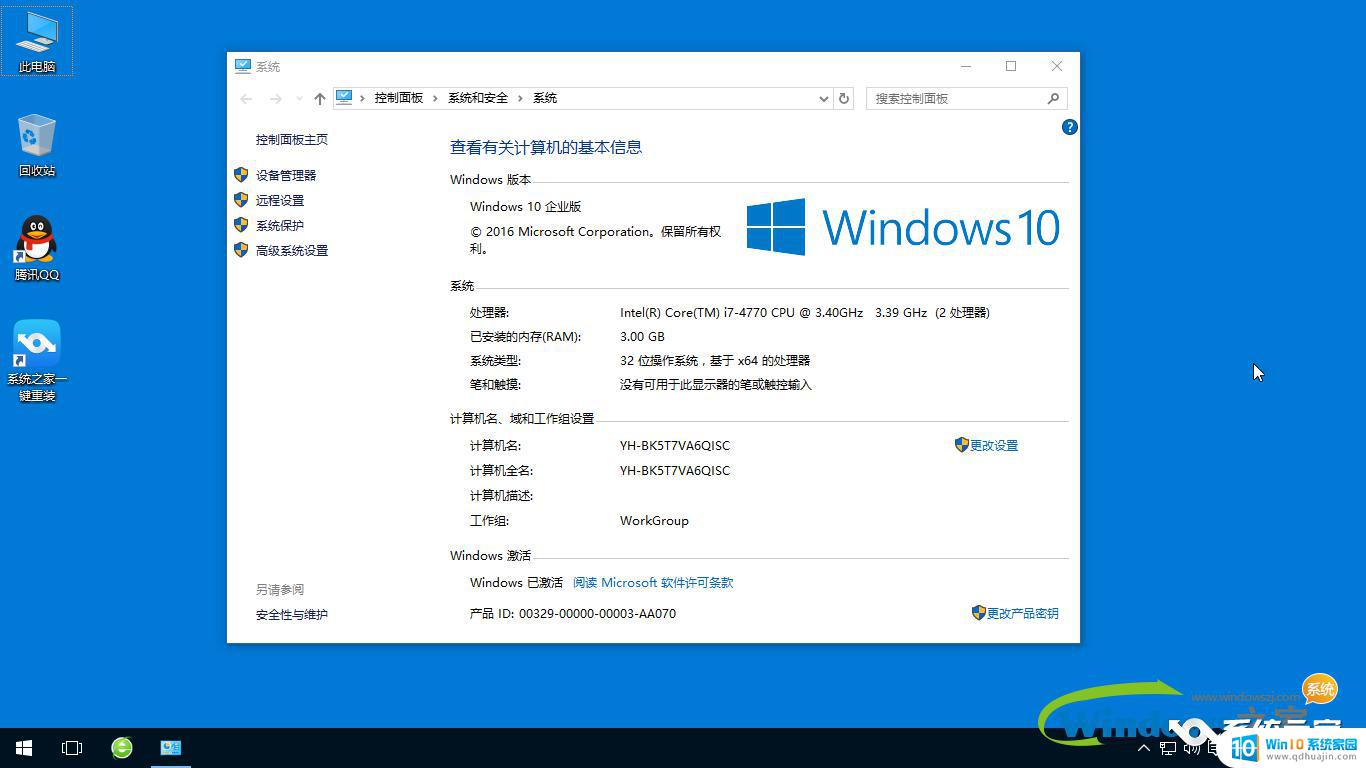
1.按下电源键开机,并迅速按[Enter]。按一下抬一下,反复按,直到进入bios模式(启动时进入BIOS按哪个键不同型号电脑也不同,ThinkPad X250是回车键)
2.进入Security—》Secure Boot改成Disabled
3.进入Startup—》Boot, 把USB HDD 上移到第一位
4.进入Startup—》UEFI/Legacy Boot选项,
(1)、UEFI/Legacy Boot选项选择成Both,
(2)、UEFI/Legacy Boot Priority选择成UEFI First
5.按F10,保存退出,电脑重新启动,进入系统安装界面
以上就是安装Win10系统的全部内容,如果你遇到类似的问题,请参照小编的方法进行处理,希望对您有所帮助。





